WPS Excel設(shè)置單元格只能輸入男或女的方法
時(shí)間:2024-01-11 09:37:54作者:極光下載站人氣:159
在進(jìn)行數(shù)據(jù)統(tǒng)計(jì)的時(shí)候,會將員工、學(xué)生或者是老師等性別進(jìn)行統(tǒng)計(jì),而在統(tǒng)計(jì)性別的時(shí)候,要么輸入男,要么輸入女,而想要在表格中設(shè)置只輸入男或者女的這種情況,那么就需要進(jìn)行數(shù)據(jù)有效性的設(shè)置,只需要在設(shè)置有效性的窗口中,通過設(shè)置類型為序列,之后再設(shè)置男和女等內(nèi)容范圍即可,設(shè)置出來的樣式就是一個(gè)下拉選項(xiàng)的樣式,直接在下拉選項(xiàng)中選擇男或者女就好了,下方是關(guān)于如何使用wps excel設(shè)置只輸入男或者女的具體操作方法,如果你需要的情況下可以看看方法教程,希望對大家有所幫助。
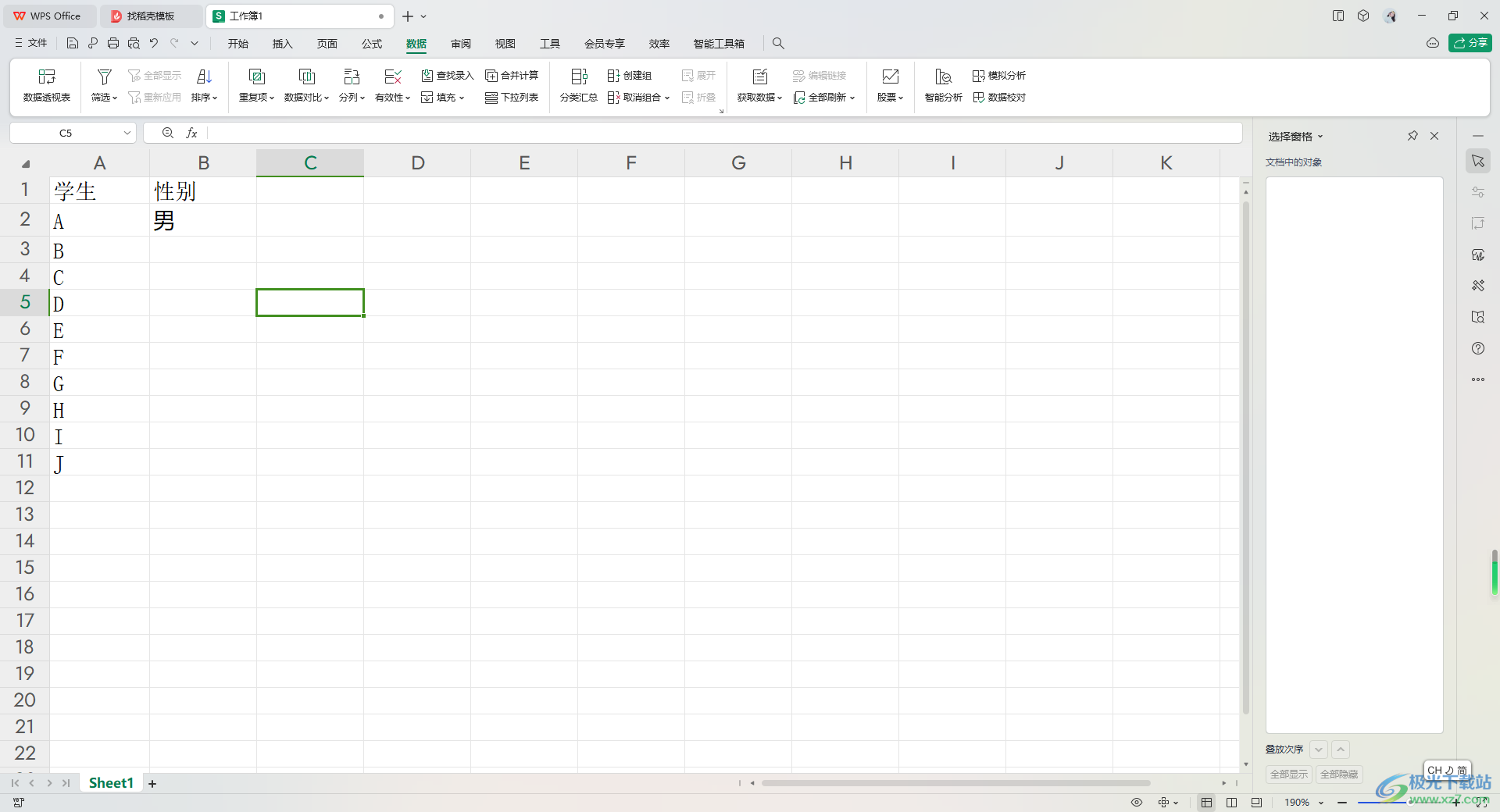
方法步驟
1.首先,我們需要將要進(jìn)行輸入數(shù)據(jù)的單元格選中,之后再點(diǎn)擊頁面頂部的【數(shù)據(jù)】選項(xiàng)卡。

2.之后,在打開的工具欄中將【有效性】選項(xiàng)找到之后,將其點(diǎn)擊打開。
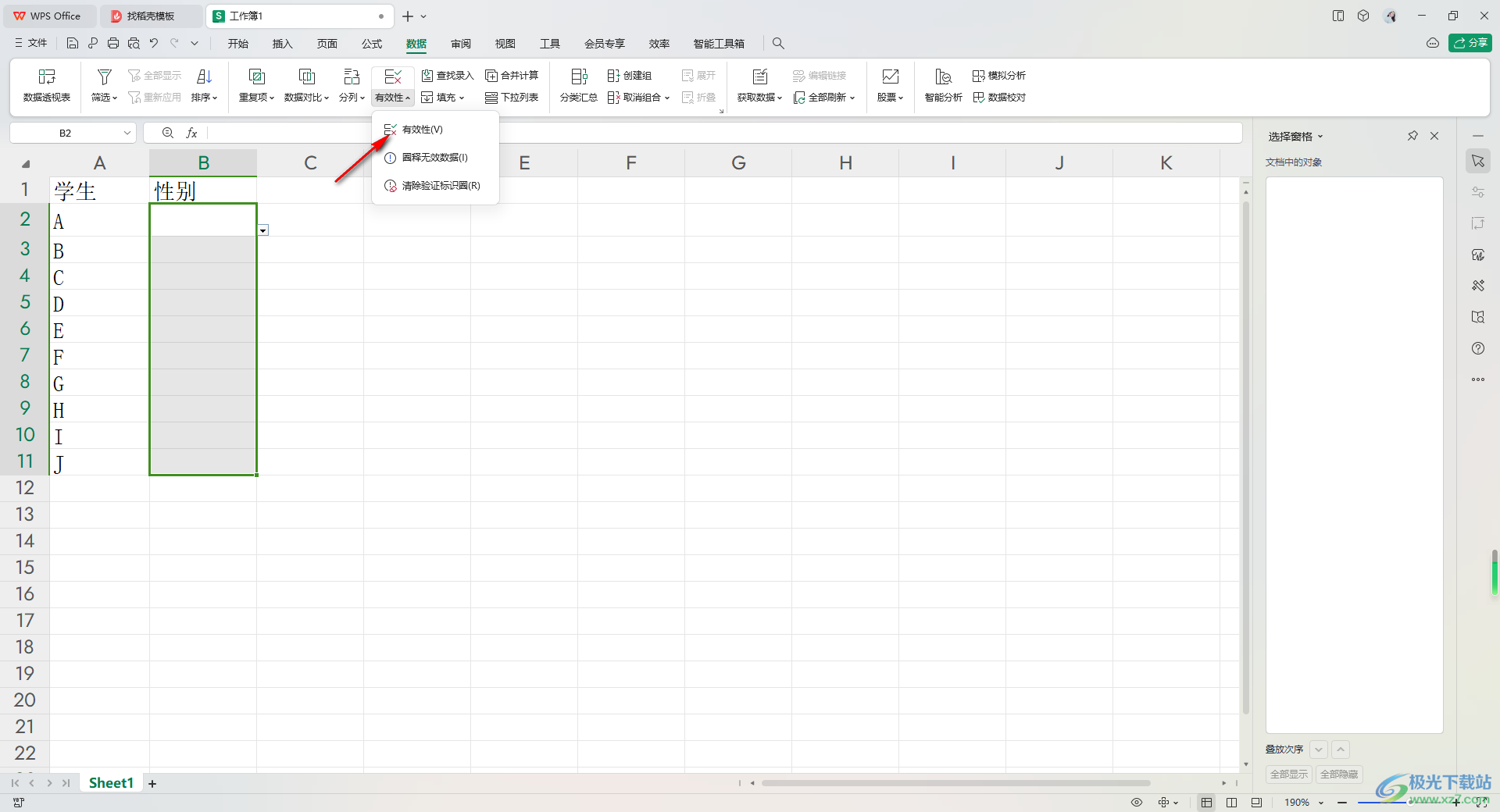
3.當(dāng)我們進(jìn)入到設(shè)置有效性的窗口中之后,需要將【允許】的下拉按鈕點(diǎn)擊打開,選擇【序列】選項(xiàng)即可。
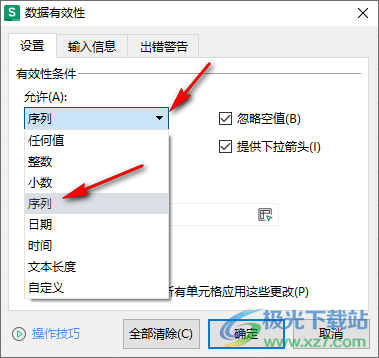
4.之后直接在在方的方框中輸入【男,女】內(nèi)容,這里的逗號需要使用英文逗號,之后點(diǎn)擊確定按鈕。

5.這時(shí)我們將剛剛選中的區(qū)域中,任意點(diǎn)擊一個(gè)單元格,即可查看到一個(gè)下拉選項(xiàng)圖標(biāo),并且在下拉選項(xiàng)中出現(xiàn)的就是男、女選項(xiàng)。
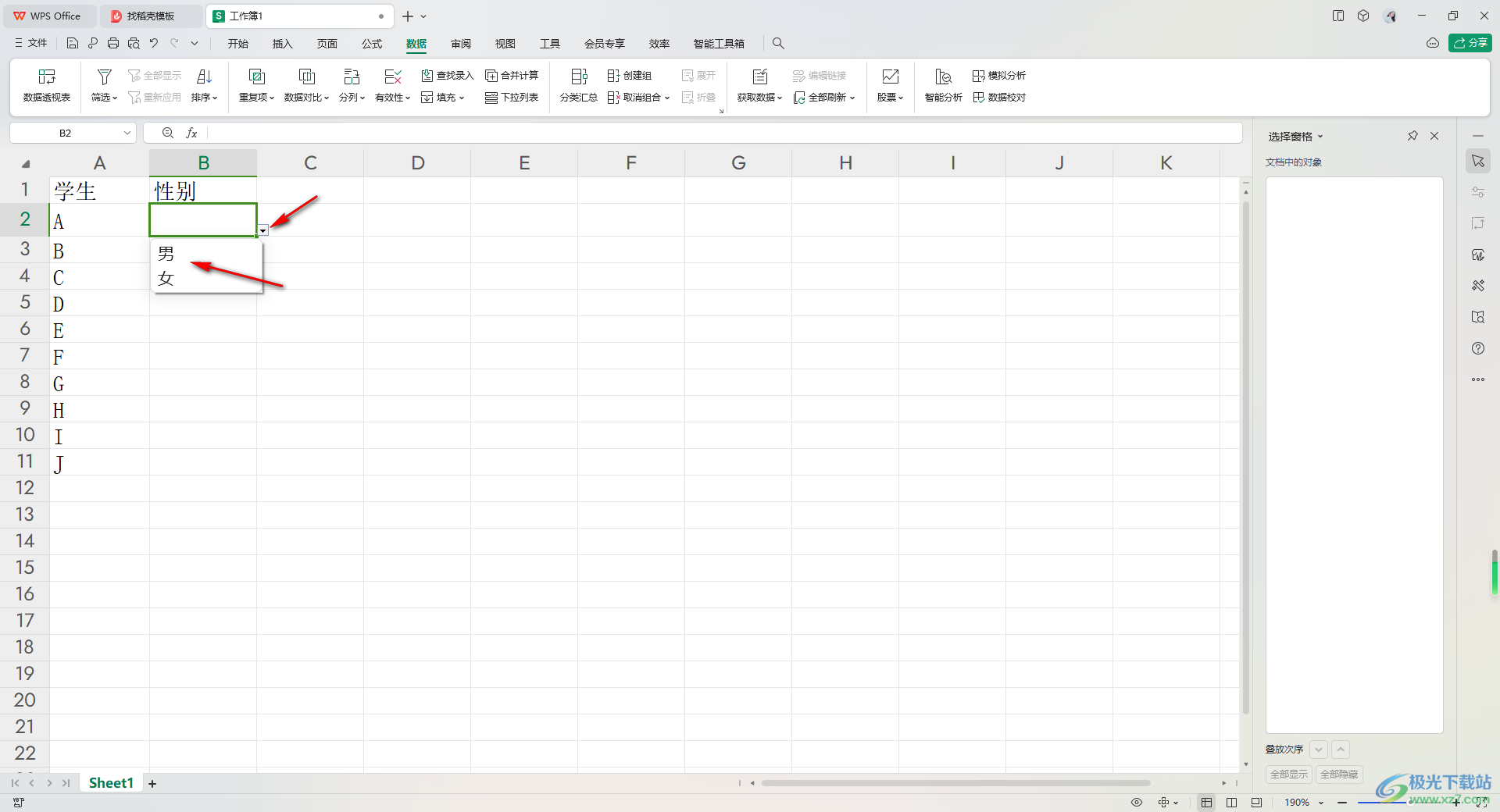
6.任意選擇一個(gè)選項(xiàng)即可填入到單元格中,如圖所示。
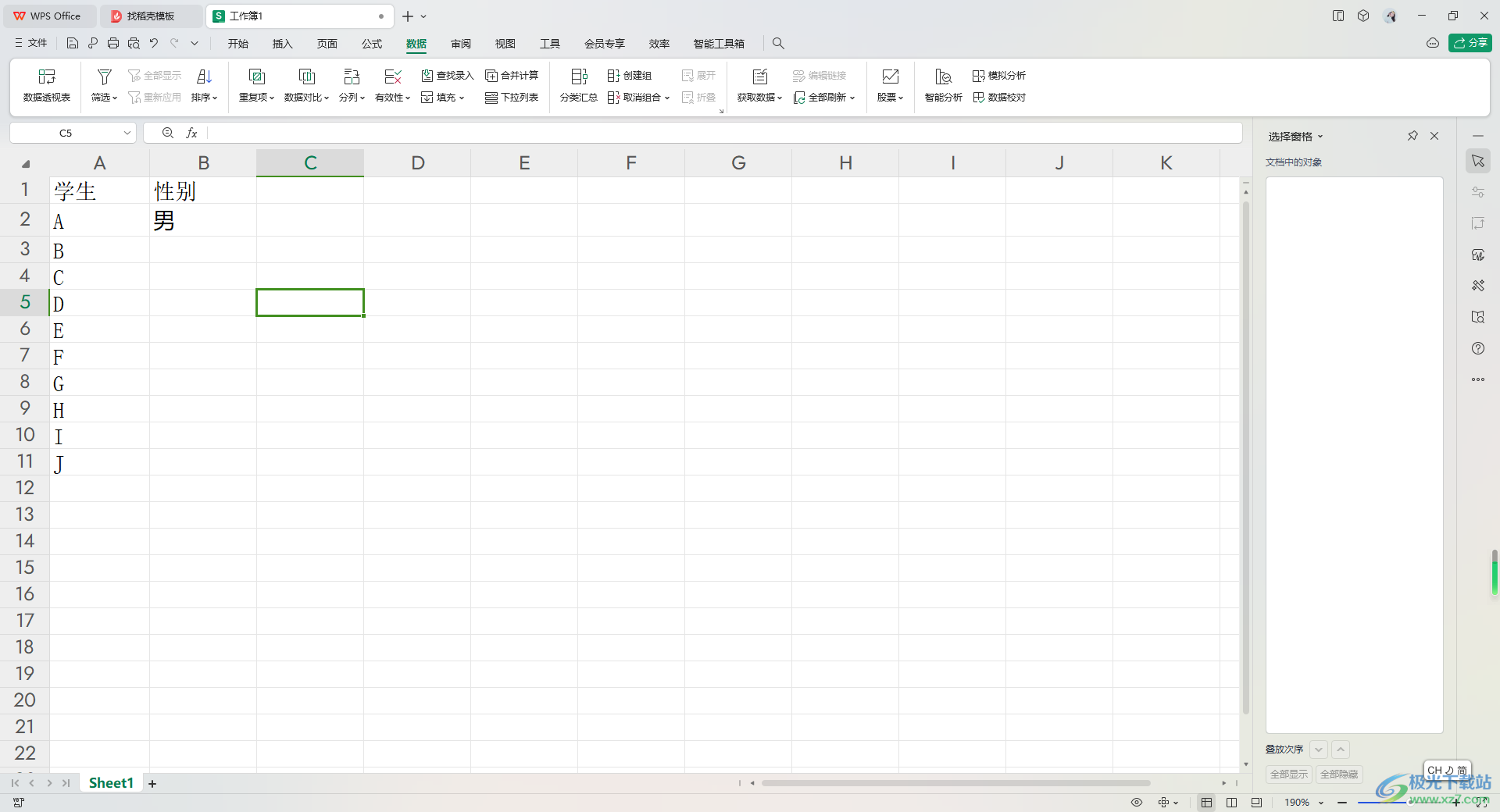
以上就是關(guān)于如何使用WPS Excel設(shè)置只輸入男或者女的具體操作方法,當(dāng)你需要在表格中進(jìn)行統(tǒng)計(jì)員工的個(gè)人信息的時(shí)候,需要對性別進(jìn)行統(tǒng)計(jì),那么就可以通過以上的方法教程進(jìn)行設(shè)置即可,感興趣的話可以操作試試。

大小:240.07 MB版本:v12.1.0.18608環(huán)境:WinAll, WinXP, Win7, Win10
- 進(jìn)入下載
相關(guān)推薦
相關(guān)下載
熱門閱覽
- 1百度網(wǎng)盤分享密碼暴力破解方法,怎么破解百度網(wǎng)盤加密鏈接
- 2keyshot6破解安裝步驟-keyshot6破解安裝教程
- 3apktool手機(jī)版使用教程-apktool使用方法
- 4mac版steam怎么設(shè)置中文 steam mac版設(shè)置中文教程
- 5抖音推薦怎么設(shè)置頁面?抖音推薦界面重新設(shè)置教程
- 6電腦怎么開啟VT 如何開啟VT的詳細(xì)教程!
- 7掌上英雄聯(lián)盟怎么注銷賬號?掌上英雄聯(lián)盟怎么退出登錄
- 8rar文件怎么打開?如何打開rar格式文件
- 9掌上wegame怎么查別人戰(zhàn)績?掌上wegame怎么看別人英雄聯(lián)盟戰(zhàn)績
- 10qq郵箱格式怎么寫?qq郵箱格式是什么樣的以及注冊英文郵箱的方法
- 11怎么安裝會聲會影x7?會聲會影x7安裝教程
- 12Word文檔中輕松實(shí)現(xiàn)兩行對齊?word文檔兩行文字怎么對齊?
網(wǎng)友評論